
お洒落な写真からグルメなど様々な写真を投稿できることで、若者を中心に大流行のSNSアプリがインスタグラムです。インスタ映えという造語も世間に浸透し、最近では投稿の他にストーリー機能も追加されやことでさらに人気を呼びました。今回はそんなストーリーに文字のみを投稿し、さらにそれを編集・加工する方法を徹底解説していきたいと思います。
目次
インスタグラムのストーリーとは
まず簡単にインスタグラムのストーリー機能についておさらいしましょう。ストーリーでは、24時間限定で写真や動画、今回紹介する文字などを投稿することができます。この24時間で消えるという機能が、気軽に投稿することができる手段としてユーザーに人気となっています。
ストーリーの投稿方法ですが、インスタグラムのトップページの上部から投稿することができます。下の画像のように自分のアイコンをタップすると、ストーリー作成画面が出ますのであとはメニューを選びお好みのストーリーを作っていくだけです。
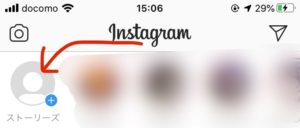
ストーリーに文字のみを投稿できるタイプモード機能
これまでストーリーで文字を投稿するには、写真もしくは動画と一緒に投稿しなければなりませんでした。しかしタイプモードの登場により、文字のみの投稿・編集が可能となりました。その時の感想や、映画で共感した名言などを投稿するには便利な機能ですね。
タイプモード機能の基本的な使い方
タイプモードを使うにはまずいつも通りストーリー作成画面を開きます。すると、ライブからハンズフリーと様々なメニューを選ぶことができると思います。その中の「作成」というメニューを選んで切り替えてください。するとこのようにインスタ色の背景が現れると思います。
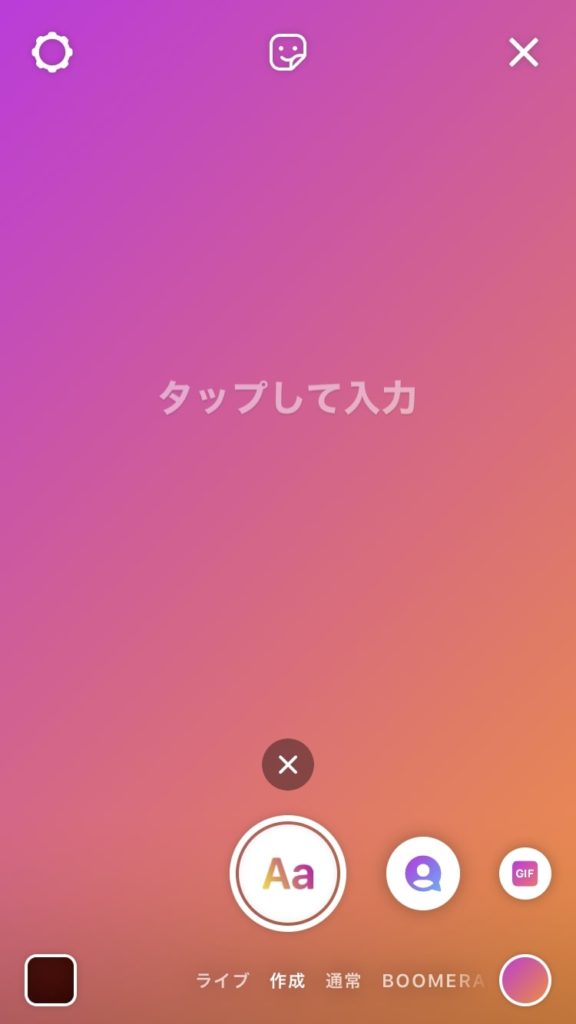
そして、画面内をタップすることで文字を新規追加することができます。文字のフォントは全部で「モダン・タイプライター・強」の4種類が用意されていて、上にあるアイコンから文字のフォントをこのように変更することができます。
また、左上のアイコンでは左揃え・中央揃え・右揃えと文字の場所について編集できます。追加した文字は、ドラッグなどで移動・拡大縮小・回転させることができるので自分の好みの位置に調節してください。

ストーリーの背景の色を変えよう
このタイプモードにはたくさんの種類の背景色があります。この背景色の変え方は、画面上部のアイコンより変更することができます。また、画面を横にスライドすることがで色味を少しずつ変えていくこともできます。
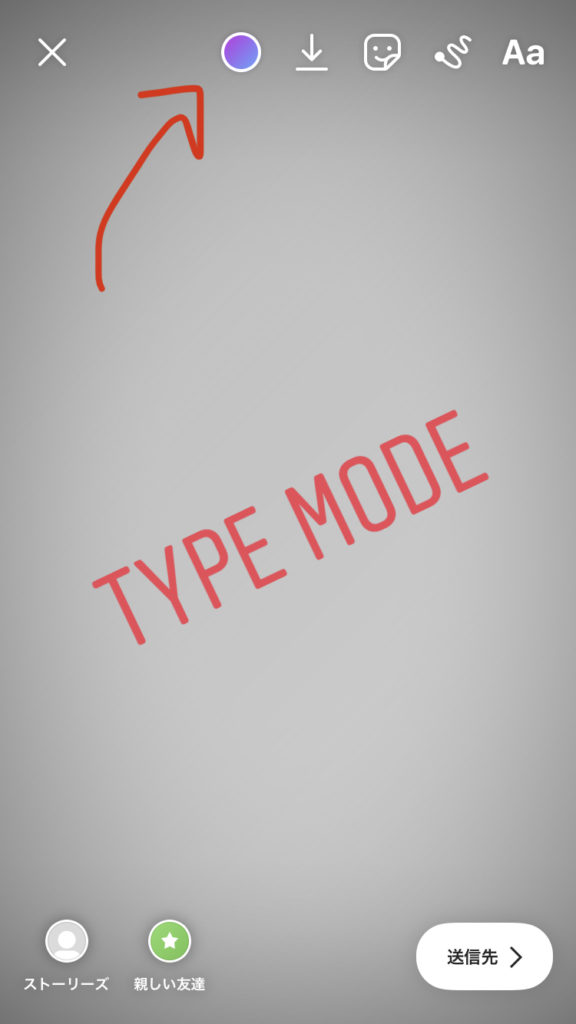
文字に背景色をつけよう
「強」と「タイプライター」のフォントの文字には背景色をつけることができます。背景色をつけるにはまず、文字の編集画面へ移動しましょう。すると、フォント名の左にキラキラしたアイコンが見えるはずです。それをタップするとこのように背景色がつきます。
さらに、下のパレットから色味を変更することもできます。この時スポイト機能を使うことで、実質色の種類が無限になるので自分の思っている色を出すことができます。

スタンプやペンでストーリーを加工しよう
文字の追加・加工が終わったら次はスタンプやペンで仕上げていきましょう。スタンプは上メニュー内の顔のアイコンから追加することができます。このようにいつも使っているような絵文字から、インスタグラム固有のスタンプまで幅広くあります。
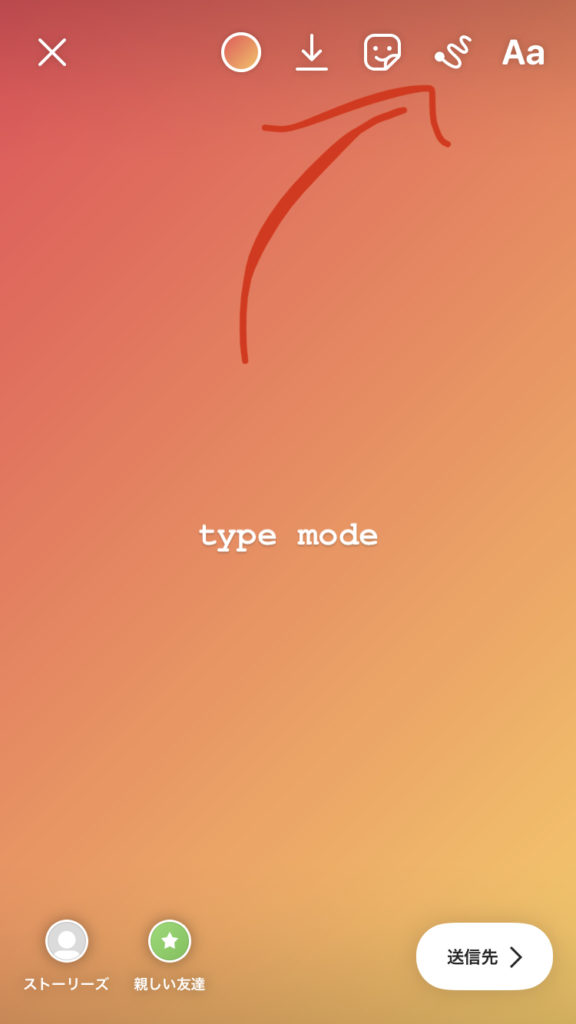
上の方にはハッシュタグやカウントダウンなど、さまざまな機能がついているスタンプもありますので色々と試してみてください。そしてスタンプも文字と同様、移動や回転など配置に自由がきくので、ここで個性を出すこともできます。

次はペン機能についてです。ペン機能は、スタンプアイコン右の蛇みたいなアイコンから使うことができます。ペンの種類は上メニューから選ぶことができ、矢印・蛍光・ネオンなど種類も豊富です。書いた線を消す際は「元に戻す」ボタンを押すか、ペンメニューの右端の消しゴムを使うことで消すことができます。

また、筆跡の早さによってペンの太さに自動で強弱がつくので慣れていない方でも簡単におしゃれに描くことができます。これにて加工の作業はすべて終了です。
日本語のフォントが少ない
先ほどは英字をつかってタイプモードを解説しましたが、もちろん日本語でも文字を打つことができます。しかし、日本語のフォントは英字のものに比べると少ないです。そのため、ストーリーの自由度が少し制限されてしまいます。
最初のうちはテンプレートから作成するものおすすめ
タイプモードは自由度が高い分余計にデザイン性を求められます。そのため、最初のうちはテンプレートから作成するのおすすめです。テンプレートは「作成」の上のアイコンメニューから選ぶことができます。ここでテンプレートを選び、タップすることでテンプレートを変更することができます。

テンプレートは全部で8種類用意されていて、どれも英語ですがお洒落なデザインとなっているので自分の好みのものを選んでください。テンプレートが決まったら、先ほど解説したように文字やペンで加工して完成です。
インスタグラムでタイプモードを使うメリット
普通のストーリーとは違ったものを作れるタイプモードですが、タイプモードを使うメリットとは何なのでしょうか。
他のストーリーと比べて目立つことができる
タイプモードのストーリーは特徴的なため、流し読みされがちなストーリーの中でも特段目立ち読んでもらいやすいです。これはマーケtぃんぐにも使うことができ、例えば自社の新商品をタイプモードを使って宣伝することでより良い効果が期待できるはずです。
ストーリーにしなくても保存できるので写真加工機能として使える
作り終えたものはストーリーや誰かに送信しなくても、自分のカメラロールへと保存することができます。わざわざ加工アプリを使わなくても、いつも使ってるインスタグラムで加工が済むのは便利なものですね。また、保存したものをストーリーではなく通常の投稿として使用することもできます。
タイプモードで文字の大きさがバラバラになる原因と対処法
タイプモードに限らずインスタグラムで文字を追加していると、文字の大きさがバラバラになって不格好になる時があります。これはすでに改善されている人もいますが、改善されていない人もいるので解説しておきます。
文字の大きさがバラバラになる原因
どうやらこの原因には行ごとの文字数が関係しているみたいです。文字がバラバラになるという人は、改行していたりしていないでしょうか。行の最大文字数はiPhoneでは7文字でAndroidだと6文字になっていて、それを超えたりそれより少なかったりすると文字の大きさがバラバラになってしまいます。
文字の大きさがバラバラになったときの解決法
行ごとの文字数が決められているので、その文字数ぴったりで改行すれば大きさがバラバラになることがなくなると思います。ちなみにこの文字数は全角での文字数なので、半角の場合は2倍の文字数になります。
インスタグラムで文字のみを投稿・編集する方法徹底解説についてのまとめ

今回は「インスタグラムで文字のみを投稿・編集する方法」について徹底解説していきました。写真や動画のイメージが大きいインスタグラムですが、タイプモードのように文字が主役の機能もあるんですね。これなら写真を撮るのが苦手という方でも、インスタグラムを楽しむことができます。























